CodeBlocks调试窗口消失恢复操作指南
CodeBlocks作为一款功能强大的集成开发环境,在C/C++编程领域广受欢迎。部分用户在使用过程中会遇到界面底部窗口突然消失的情况,这种现象通常发生在调试窗口或日志面板意外关闭时。本文将详细解析面板消失的原因并提供多种恢复方案,帮助开发者快速找回关键功能界面。
调试窗口异常关闭应对方案:
1、启动CodeBlocks后创建新项目或打开现有工程文件,编写完成测试代码后点击编译按钮。此时若发现底部编译信息窗口缺失,不要急于重启软件。
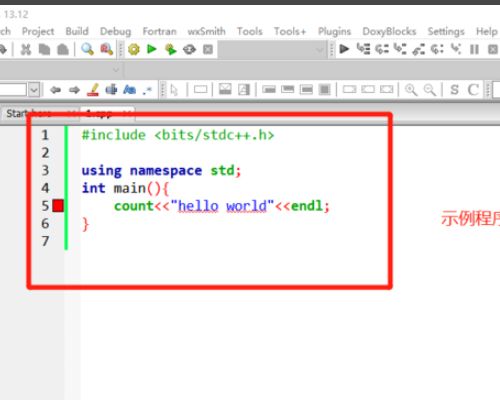
2、观察工具栏的运行按钮组,当点击执行按钮后程序出现报错提示但无法查看详细日志,这种情况表明日志面板处于隐藏状态。此时可通过快捷键组合Shift+F2快速唤出调试窗口。
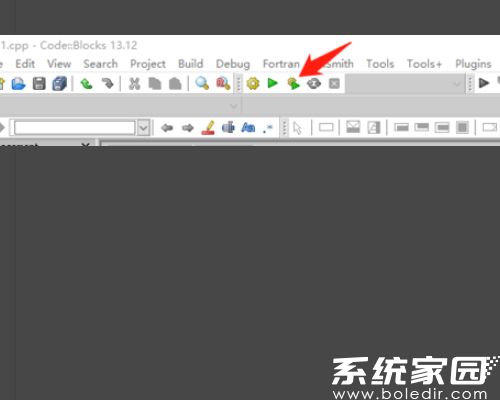
3、定位到顶部导航栏的视图(View)菜单项,该菜单包含所有界面元素的显示控制功能。建议用户定期检查该菜单下的窗口布局设置,确保关键功能面板处于激活状态。
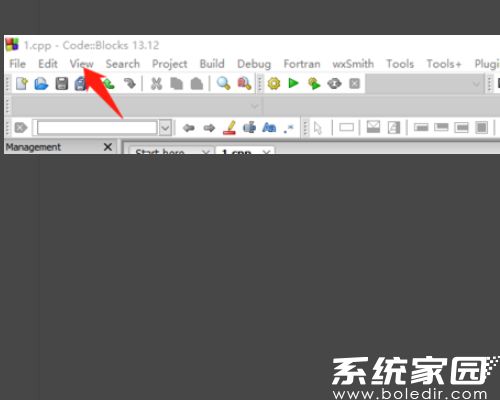
4、在视图菜单的下拉列表中找到日志(Logs)选项,勾选该选项即可立即恢复底部面板。熟练用户可直接使用Alt+V组合键调出视图菜单,通过方向键选择对应功能实现快速操作。
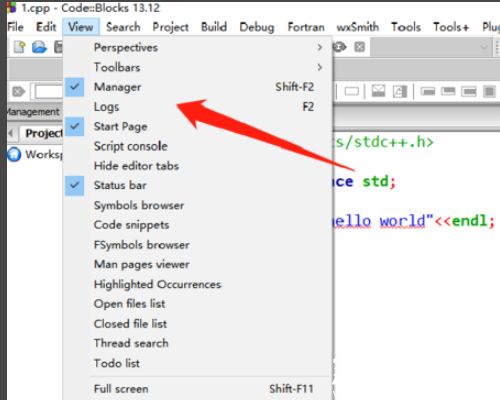
针对界面布局异常问题,建议用户掌握三个核心技巧:首先定期使用保存布局功能存储个性化设置,其次熟悉F2/Shift+F2等窗口切换快捷键,最后了解视图菜单中各面板的对应关系。通过合理配置工作区布局,可有效提升编程效率并避免界面元素丢失带来的困扰。
当遇到其他界面元素异常时,可尝试通过重置窗口布局功能恢复默认设置。在视图菜单中选择Perspective子菜单,选择Reset perspective即可将各个面板位置恢复至初始状态。建议用户在完成个性化设置后使用Save current perspective功能保存自定义布局。
某些插件冲突可能导致界面显示异常,若常规方法无法解决问题,可尝试在插件管理器中禁用最近安装的插件。同时注意保持软件版本更新,官方会定期修复界面相关的显示问题。对于长期使用的开发者,建议配置自动保存布局功能,确保意外关闭后能快速恢复工作环境。
掌握这些界面管理技巧不仅能解决当前的面板消失问题,更能帮助用户建立高效的开发环境配置能力。合理利用CodeBlocks提供的自定义功能,可以打造出最适合个人使用习惯的编程工作区,显著提升软件开发效率。
相关下载
相关文章
更多+-
09/28
-
09/27
-
09/22
-
09/21
-
09/21
手游排行榜
- 最新排行
- 最热排行
- 评分最高

